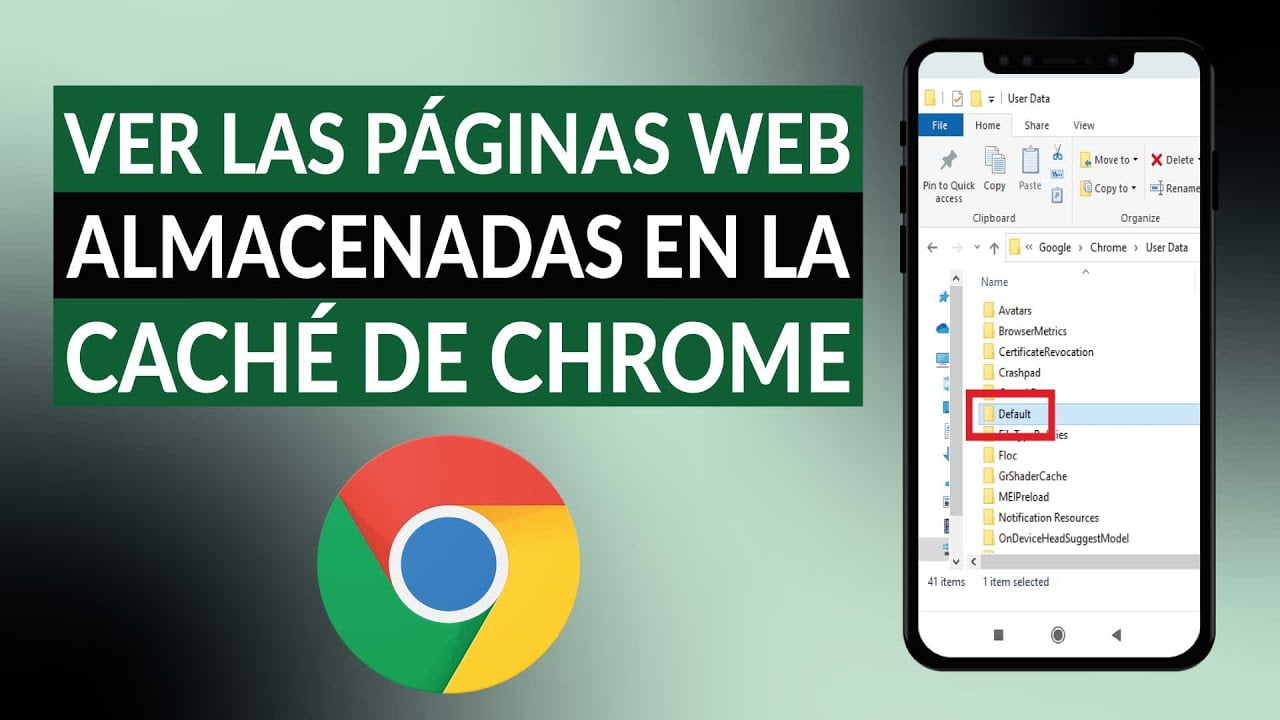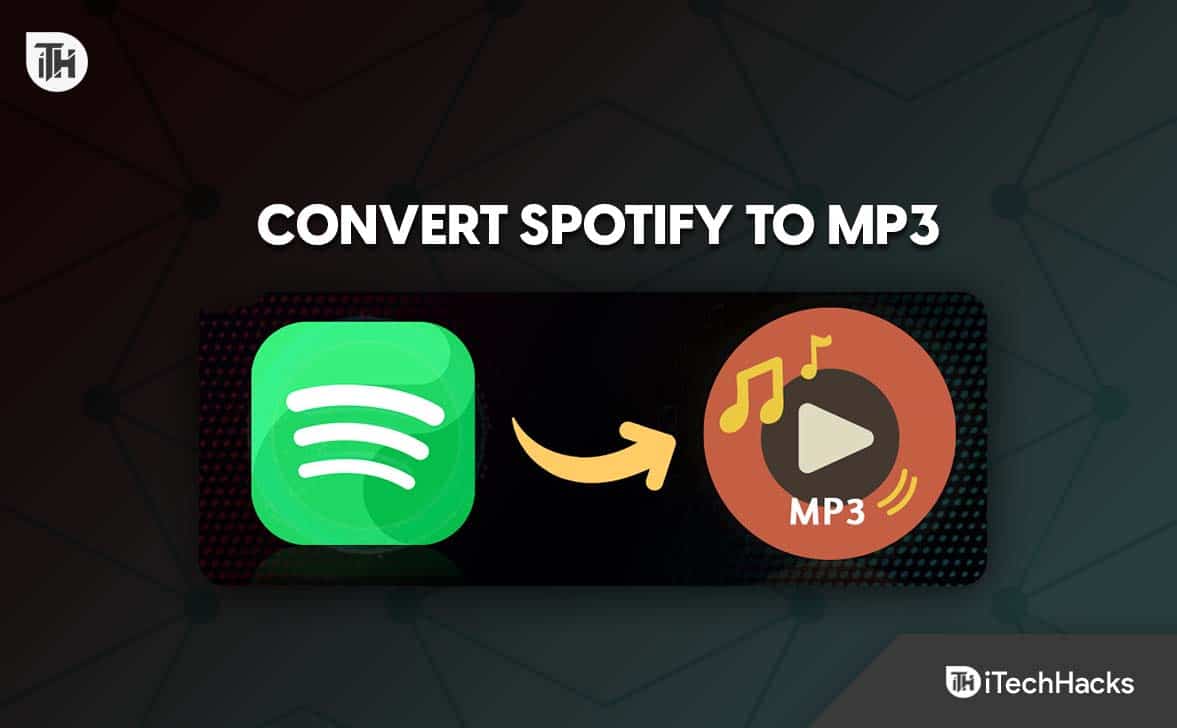Un fichier JSON est un fichier JavaScript pris en charge par de nombreuses API de programmation différentes; Travailler sur des fichiers JSON est essentiel pour les développeurs, les codeurs, les analystes de données ou toute personne travaillant dans un processus basé sur les données.
Dans ce guide, nous discuterons des instructions étape par étape pour ouvrir un fichier JSON à l'aide d'outils intégrés et tiers sur Windows 11 et éclairer les problèmes communs auxquels les utilisateurs sont confrontés tout en y faisant face.
- Comment lire les fichiers JSON dans Windows 11?
- 1. À l'aide du bloc-notes Windows
- 2. Utilisation du code Visual Studio
- 3. Utilisation d'un navigateur Web
- 4. Utilisation de Microsoft Word
- 5. Utilisation de l'application WordPad
- Édition, enregistrement et fermeture de votre fichier JSON dans Windows 11
- Comment convertir un fichier JSON en lisible?
- Problèmes communs tout en travaillant avec un fichier JSON sur Windows 11
Comment lire les fichiers JSON dans Windows 11?
1. À l'aide du bloc-notes Windows
- Appuyez sur la touche Windows, tapezbloc-noteset cliquez sur ouvrir.
- Aller àDéposer, puis sélectionnezOuvrir.

- Localisez le fichier et cliquezOuvrir.

- Le fichier JSON sera ouvert dans l'application de bloc-notes.

2. Utilisation du code Visual Studio
- Appuyez sur la touche Windows, tapezCode Visual Studioet cliquez sur ouvrir.

- Aller àDéposer, puis sélectionnez le fichier ouvert.

- Localisez le fichier et cliquezOuvrir.

- Le fichier JSON sera ouvert dans l'application Visual Studio Code.

3. Utilisation d'un navigateur Web
- Appuyez sur Windows + E pour ouvrir leExplorateur de fichiersfenêtre.
- Localisez le fichier JSON, cliquez avec le bouton droit, survolez-vous avec et sélectionnezGoogle Chrome.

- Si vous ne pouvez pas voir l'option, alors cliquezChoisissez une autre application.

- Maintenant, sélectionnezGoogle Chrome, et cliquez une seule fois.

- Vous pouvez maintenant afficher le fichier dans votre navigateur.

Vous pouvez également utiliser Mozilla Firefox pour ouvrir et afficher le fichier JSON sur votre ordinateur. Si vous rencontrez des problèmes qui l'ouvrirent dans Firefox, lisez ce guide pour apprendre des solutions rapides.
4. Utilisation de Microsoft Word
- Appuyez sur la touche Windows, tapezmotet cliquez sur ouvrir.

- Accédez au menu Fichier.

- Faire un clicOuvrir, puis sélectionnez Parcourir.

- Dans la boîte de dialogue ouverte, sélectionnez le format de fichier commeTous les fichiersDans la liste déroulante, puis choisissez le fichier et cliquez sur ouvrir.

- Vous pouvez afficher et modifier le fichier JSON sur Word.

5. Utilisation de l'application WordPad
- Appuyez sur la touche Windows, tapezwordpadet cliquez sur ouvrir.

- Aller auDéposer, puis sélectionnez Ouvrir.

- Modifier le type de fichier enTous les fichiersDans le menu déroulant de la boîte de dialogue Ouvrir, puis choisissez le fichier JSON et cliquezOuvrir.

- Vous pouvez afficher et modifier le fichier sur WordPad.

Vous pouvez également utiliser d'autres éditeurs de texte populaires comme Noetpad ++ et des outils en ligne pour ouvrir et modifier le fichier.
Comment tester, examiner et évaluer?
Nous avons travaillé au cours des 6 derniers mois pour construire un nouveau système d'examen sur la façon dont nous produisons du contenu. En utilisant, nous avons par la suite refait la plupart de nos articles pour fournir une expertise pratique réelle sur les guides que nous avons faits.
Pour plus de détails, vous pouvez lire la façon dont nous testons, examinons et évaluons sur WindowsReport.
Édition, enregistrement et fermeture de votre fichier JSON dans Windows 11
Vous pouvez utiliser des éditeurs de texte simples comme WordPad, Microsoft Word, WordPad ou le bloc-notes ou des éditeurs avancés comme Visual Studio Code pour apporter des modifications au fichier, et pour l'enregistrer, appuyez sur Ctrl + S sur l'éditeur.
Vous pouvez également accéder au menu du fichier et sélectionnerSauver en tant quePour enregistrer le fichier avec un nom différent et à un emplacement souhaité. Une fois terminé, cliquez sur le rougeXpour fermer le fichier.
Comment convertir un fichier JSON en lisible?
Vous pouvez utiliser l'un des éditeurs de texte mentionnés ci-dessus pour ouvrir et modifier le fichier JSON. Pour le convertir en un fichier texte brut, ouvrezBloc-notes, cliquez sur fichier, sélectionnezSauver en tant que, sélectionnez tous les fichiers et saisissez le nom du fichier avec une extension .txt.
Vous pouvez également convertir votre fichier Excel en fichier JSON pour simplifier les choses; Consultez cette liste de logiciels de convertisseur facile à utiliser pour le faire.
Problèmes communs tout en travaillant avec un fichier JSON sur Windows 11
| Problème face | Problème expliqué | Solutions rapides |
| Extension de fichier incorrecte | L'extension de fichier est incorrecte; C'est pourquoi vous ne pouvez pas ouvrir le fichier | Vérifiez l'extension du fichier. Si vous êtes trouvé incorrect, renommez le fichier pour le corriger. |
| Édition de fichiers avec un logiciel inapproprié | Windows n'a pas d'application native pour ouvrir le fichier et l'utilisation du bloc-notes peut compliquer les choses. | Utilisez Visual Studio Code ou Notepad ++ pour modifier le fichier. |
| Erreurs de formatage JSON | Des virgules manquantes, des citations doubles, des accolades bouclées et des supports dépareillés peuvent causer un problème. | Utilisez les objets JSON, les tableaux et les paires de valeurs clés appropriés. Recherchez les suggestions ou les erreurs dans l'éditeur pour mieux comprendre. |
| Les fichiers JSON ne fonctionnent pas sur Windows | L'ouverture de l'application dans le mauvais éditeur pourrait entraîner un problème. | Pour ouvrir l'application, vous devez utiliser le bloc-notes, WordPad ou le code Visual Studio. Pour accéder facilement au fichier, sélectionnez n'importe quel éditeur comme application par défaut. |
Si vous êtes un codeur, les experts WR recommandent toujours d'utiliser un éditeur de texte avancé comme Notepad ++ ou Visual Studio Code pour ouvrir et modifier le fichier JSON, car le fichier stocke les données et les objets du format.
De plus, l'éditeur avancé met en évidence les erreurs, facilitant l'édition du fichier, accélérant le processus et faisant gagner du temps.
Si vous avez du mal à ouvrir un fichier JSON sur Windows 11, veuillez mentionner votre requête dans la section des commentaires ci-dessous. Nous serons heureux d'aider!
![Comment transférer des fichiers d'un iPhone vers un PC sans fil [Guide complet]](https://elsefix.com/statics/image/placeholder.png)

![Zones mortes de l'écran tactile Microsoft Surface [Réparer]](https://elsefix.com/tech/tejana/wp-content/uploads/2024/12/Microsoft-Surface-touchscreen-dead-zones.png)